Bearbeitung - Überblick
Allgemein
Ein neuer Servicebeleg wird über das Menü Allgemeines/Service/Neueingabe erzeugt. Wie in anderen Belegen wird auch hier zuerst die Adresse in den Beleg übernommen. Dann werden die Artikel übernommen.
Zielbeleg - entweder Lieferschein oder Gutschrift
Wird in der Artikelposition keine RechnungsNr. angegeben, so ist der Zielbeleg immer eine Gutschrift, falls keine keine Reparatur und kein Umtausch erfolgen soll. Es fehlt hier also die Artikel-Reparatur- bzw. Artikel-Umtauschzeile in den Positionen.
Wird in der Artikelposition eine RechnungsNr. (Spalte "Kunden"-RechnungsNr.) angegeben; so wird nach Durchführung des Services (Klick auf Button Service durchgeführt) und Setzen des Häkchens in Spalte in Zielbeleg übernehmen die Garantiezeit geprüft. Ist die Garantiezeit noch nicht überschritten (Spalte VknettoGesamt = positiv), wird bei Klick auf den Button Zielbeleg (Lieferschein oder Gutschrift) erzeugen ein Lieferschein erzeugt. Bei abgelaufener Garantie (Spalte VknettoGesamt = negativ) wird eine Gutschrift erzeugt.
Vorgänge und Buttons
Bei Reparatur oder Umtausch werden immer zwei Zeilen je Artikel benötigt. Die jeweils erste Artikelzeile entspricht dem zurückgegebenen Artikel. Die zweite Artikelzeile sagt aus, was mit dem zurückgegebenen Artikel geschehen soll (Reparatur oder Umtausch in gleichen oder anderen Artikel). Zusätzlich dazu können Ersatzteile und/oder Dienstleistungen in einen Beleg übernommen werden.
Die Legende im Belegkopf zeigt Ihnen, welchen Button Sie im Register Service intern für welchen Vorgang drücken müssen.
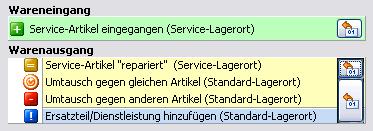
Einfügen des zurückgegebenen Artikels:  . Artikelsuche wird aufgerufen und der zurückgegebene Artikel kann in den Beleg übernommen werden. Der Artikel wird in das Servicelager gebucht.
. Artikelsuche wird aufgerufen und der zurückgegebene Artikel kann in den Beleg übernommen werden. Der Artikel wird in das Servicelager gebucht.
Reparatur des Artikels: Zuerst Markierung auf die Zeile des zurückgegeben Artikels setzen, dann Klick auf den Button  . Dadurch wird der gleiche Artikel - ohne Umweg über die Artikelsuche - in den Beleg übernommen. Artikel wird wieder aus dem Servicelager ausgebucht.
. Dadurch wird der gleiche Artikel - ohne Umweg über die Artikelsuche - in den Beleg übernommen. Artikel wird wieder aus dem Servicelager ausgebucht.
Umtausch in gleichen Artikel: Zuerst Markierung auf die Zeile des zurückgegebenen Artikels setzen, dann Klick auf den Button  . Dadurch wird der gleiche Artikel - ohne Umweg über die Artikelsuche - in den Beleg übernommen. Artikel wird aus dem Standardlagerort gebucht. Zurückgegebener Artikel bleibt im Servicelager und muss ggf. später in den Artikelstammdaten ins Standardlager umgebucht werden.
. Dadurch wird der gleiche Artikel - ohne Umweg über die Artikelsuche - in den Beleg übernommen. Artikel wird aus dem Standardlagerort gebucht. Zurückgegebener Artikel bleibt im Servicelager und muss ggf. später in den Artikelstammdaten ins Standardlager umgebucht werden.
Umtausch in anderen Artikel: Zuerst Markierung auf die Zeile des zurückgegeben Artikels setzen, dann Klick auf den Button  . Die Artikelsuche wird aufgerufen. Ein beliebiger Artikel kann zur Übernahme ausgewählt werden. Artikel wird aus dem Standardlagerort gebucht. Zurückgegebener Artikel bleibt im Servicelager und muss ggf. später in den Artikelstammdaten ins Standardlager umgebucht werden.
. Die Artikelsuche wird aufgerufen. Ein beliebiger Artikel kann zur Übernahme ausgewählt werden. Artikel wird aus dem Standardlagerort gebucht. Zurückgegebener Artikel bleibt im Servicelager und muss ggf. später in den Artikelstammdaten ins Standardlager umgebucht werden.
Weitere Ersatzteile oder Dienstleistungen einfügen: Klick auf den Button  . Über die Artikelsuche können dann weitere Positionen in den Beleg eingefügt werden. Artikel werden aus dem Standardlagerort gebucht.
. Über die Artikelsuche können dann weitere Positionen in den Beleg eingefügt werden. Artikel werden aus dem Standardlagerort gebucht.
Seriennummernartikel
Wenn ein erfasster Artikel seriennummernpflichtig ist, erfolgt die Prüfung der zugegangenen Seriennummer und die Zuweisung von Seriennummern im Belegkopf über die Buttons neben den Bereichen. Im Register Service intern muss die Markierung in der Tabelle auf der entspechenden Zeile stehen. Für den zurückgegebenen Artikel wird auf den Button in der grünen Zeile geklickt - a), für den Reparaturartikel auf den ersten Button der gelben Zeile - b). Für Umtauschartikel und Ersatzteile ist der untere Button anzuklicken - c).
Register Benachrichtigung
Das Register Benachrichtigung dient zur Erfassung von Daten, um den Kunden möglichst zeitgerecht zu benachrichtigen, wenn der Artikel z.B. repariert ist oder umgetauscht wird.
Beispiel:
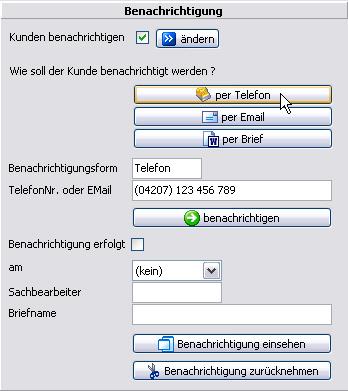
Mit dem Klicken auf den Button >>ändern können Sie bestimmen, ob ein Kunde überhaupt benachrichtigt werden soll.
Klicken Sie im Bereich Wie soll der Kunde benachrichtigt werden auf z.B. per Telefon, wird automatisch das Feld Benachrichtigungsform mit "Telefon" gefüllt und im darunter liegenden Feld gleich die Telefon-Nr. für den zu erfolgenden Anfruf eingeblendet. Gleiches gilt analog zur Email. Klicken Sie auf per Brief, wird das Feld Benachrichtigungsform mit "Brief" gefüllt.
Wenn der Service durchgeführt wurde (im Register Service intern wurde auf Button Service durchgeführt geklickt), wird im Register Benachrichtigung beim Klicken auf den Button benachrichtigen die Funktion zum Email- bzw. Brieferstellen ausgeführt. Bei Auswahl per Telefon werden Sie gefragt, ob Sie angerufen haben.
Erst nach Ausführung der Funktion bzw. der Bestätigung des erfolgten Anrufes werden die Felder Benachrichtigung erfolgt, am, Sachbearbeiter und ggf. Briefname mit den entsprechenden Daten gefüllt.
Die übermittelten Nachrichten können mit dem Klicken auf den Button Benachrichtungen einsehen am Bildschirm angezeigt werden.
Das Bestätigen einer Benachrichtigung kann über den Button Benachrichtigung zurücknehmen, gelöscht werden. Wurde bereits ein Brief erzeugt oder eine Email versendet, kann dieser Vorgang damit jedoch hier nicht rückgängig gemacht werden. Die Nachricht kann dann auch nicht mehr über den Button Benachrichtigung einsehen angezeigt werden. Ggf. kann eine weitere Bearbeitung oder eine Löschung der Zuordnung im Adress-Stamm durchgeführt werden. Dies geschieht - je nach Medium - im Register Briefe oder im Register Email.
Benachrichtungsliste
Die Benachrichtigungsliste wird über das Menü Allgemeines/Service/Benachrichtigung aufgerufen.
In der Liste werden alle noch nicht erledigten Benachrichtigungsvorgänge angezeigt. Dabei sind folgende Kriterien für die angezeigten Servicebelege notwendig:
- das Kontrollkästchen, dass der Kunde benachrichtigt werden soll, ist aktiviert
- der Service wurde durchgeführt (Klick auf Button Service durchgeführt im Register Service intern)
- die Benachrichtigung ist noch nicht erfolgt
- der Servicebeleg ist noch nicht erledigt
Die Liste kann über das Listenfeld Benachrichtigungsform sortiert werden. Es stehen zur Verfügung: "<alle>", "Telefon", "Brief", "Email". In der Liste ist je Servicebeleg die jeweilige Benachrichtigungsform (gleichnamige Spalte) angegeben und muss eingehalten werden. Mit Doppelklick auf einer Zeile wird der Servicebeleg aufgerufen. Um eine Benachrichtigung durchzuführen, klicken Sie auf die Zeile des Servicebeleges und rufen dann über einen der entsprechend nebenstehenden Buttons das Medium dazu auf.
Register Anschriften, Info, Vorsatz, Nachsatz, Dokumente
Diese Register entsprechend der üblichen Belegbearbeitung. Siehe ggf. in den entsprechenden Kapiteln.
Register Allgemein
Eintragungsmöglichkeit für ProjektNr. (wenn z. B.: Auswertungen in der Projektverwaltung anhand der Servicebelege durchgeführt werden sollen), Kurzbeschreibung zum Servicebeleg sowie Eintragungsmöglichkeit für Sachbearbeiter.
info@visigate.de - visigate© Software GmbH - Bremen - www.visigate.de